У цьому Посібнику ти дізнаєшся, як використовувати Flexbox у CSS та HTML , щоб створювати вирівнювання елементів. Наприклад, ми створимо сторінку куба з цифрою 3 та використаємо різні властивості Flexbox. Головний акцент буде зроблено на розтягненні та вирівнюванні елементів всередині контейнера. Ця вправа допоможе поглибити твої знання щодо використання Flexbox та розуміння, як ефективно організувати макет своїх Веб-проєктів.
Основні Висновки
- Flexbox дозволяє легко розташовувати елементи всередині контейнера.
- Властивості align-items та align-self допомагають контролювати вирівнювання елементів Flexbox.
- Flexbox можна застосовувати у двох напрямках: як стовпець (column) або як рядок (row).
- При роботі з Flexbox важливо правильно налаштовувати розміри контейнерів та елементів Flex, щоб отримати чистий макет.
Покрокова Інструкція
Щоб створити сторінку куба з цифрою 3, слідуй цим крокам:
Крок 1: Створення HTML-структури
Спочатку встановіть основну HTML-структуру для сторінки куба. Створіть контейнер, який містить три круги (точки). Переконайтеся, що ви підключили контейнер до CSS-стилів, щоб можна було застосовувати властивості Flexbox пізніше.
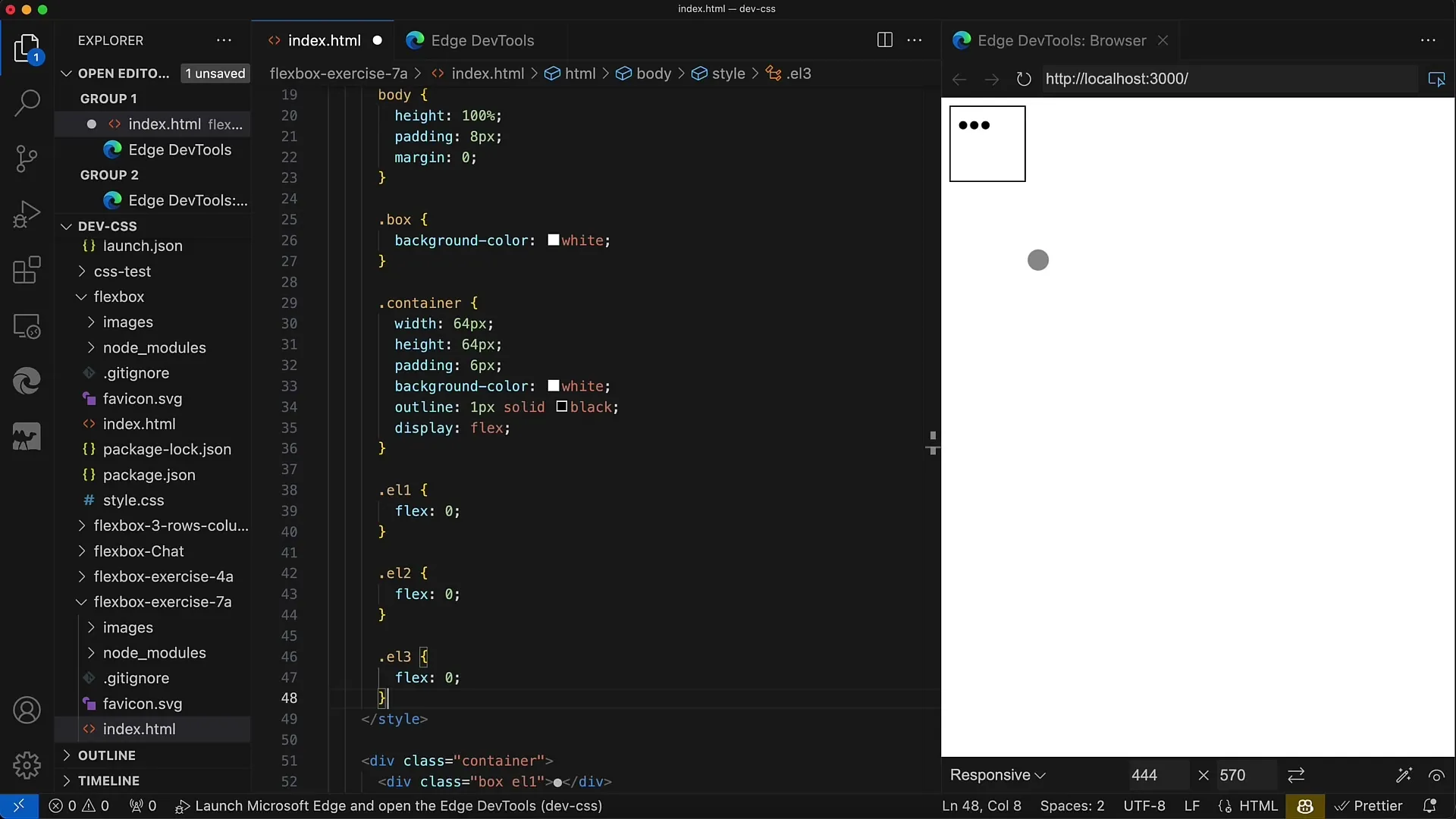
Крок 2: Активація Flexbox
Для контейнера встановіть властивість display: flex;. Це зробить контейнер гнучким контейнером. Ви також можете використовувати flex-direction: column;, щоб розмістити точки одна під одною.
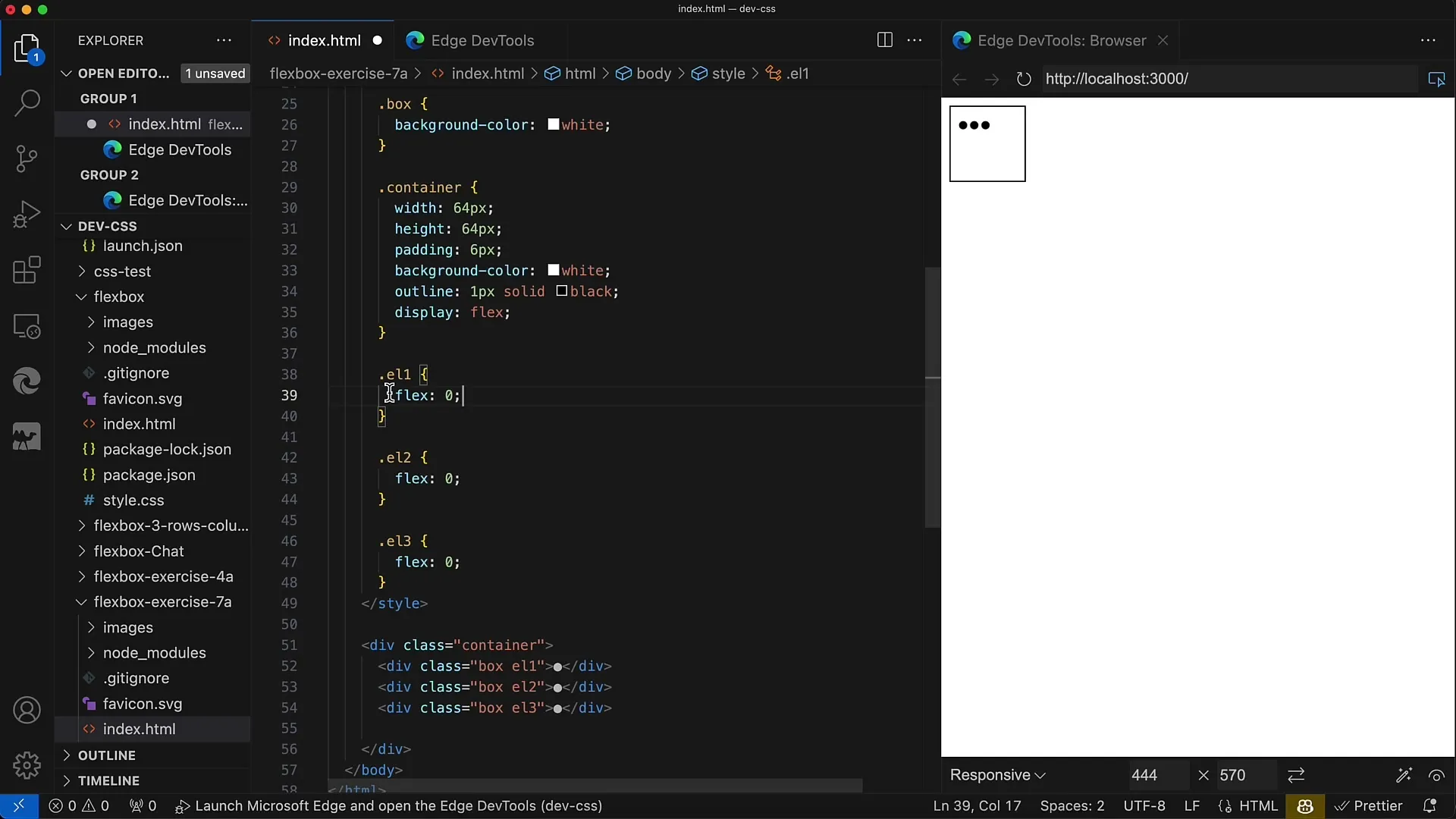
Крок 3: Вирівнювання точок
Тепер важливо правильно вирівняти кожну точку. Для першої точки можна використовувати властивість align-self: flex-start;. Це розмістить першу точку у верхній частині контейнера. Оскільки це вже стандартне значення, це не змінить візуального вигляду.
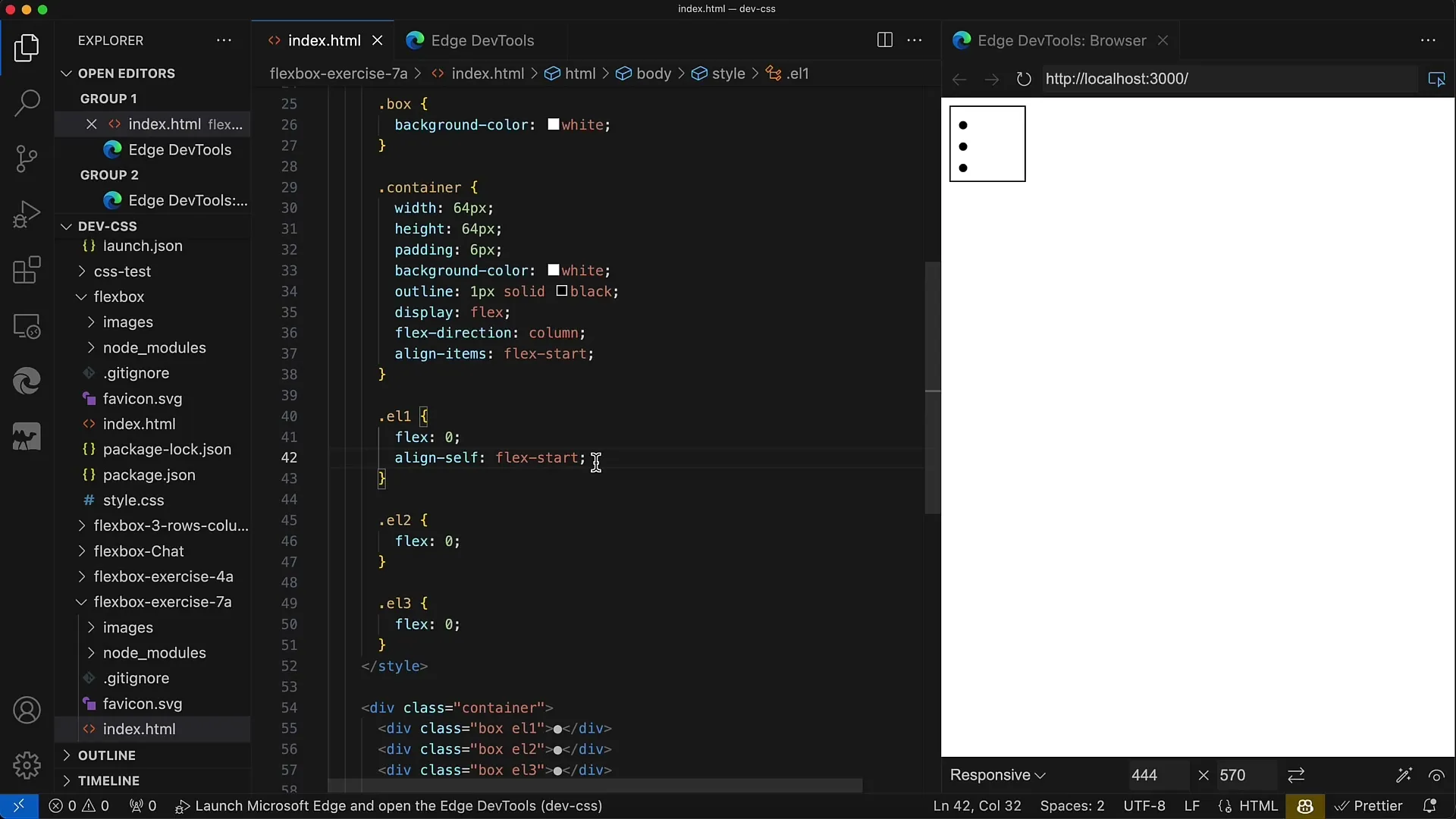
Крок 4: Центрування другої точки
Для другої точки використовуйте align-self: center;. Це призведе до того, що точка розміститься точно по середині контейнера. Можливо, вам доведеться експериментувати з відступами та розмірами, щоб оптимізувати позицію.
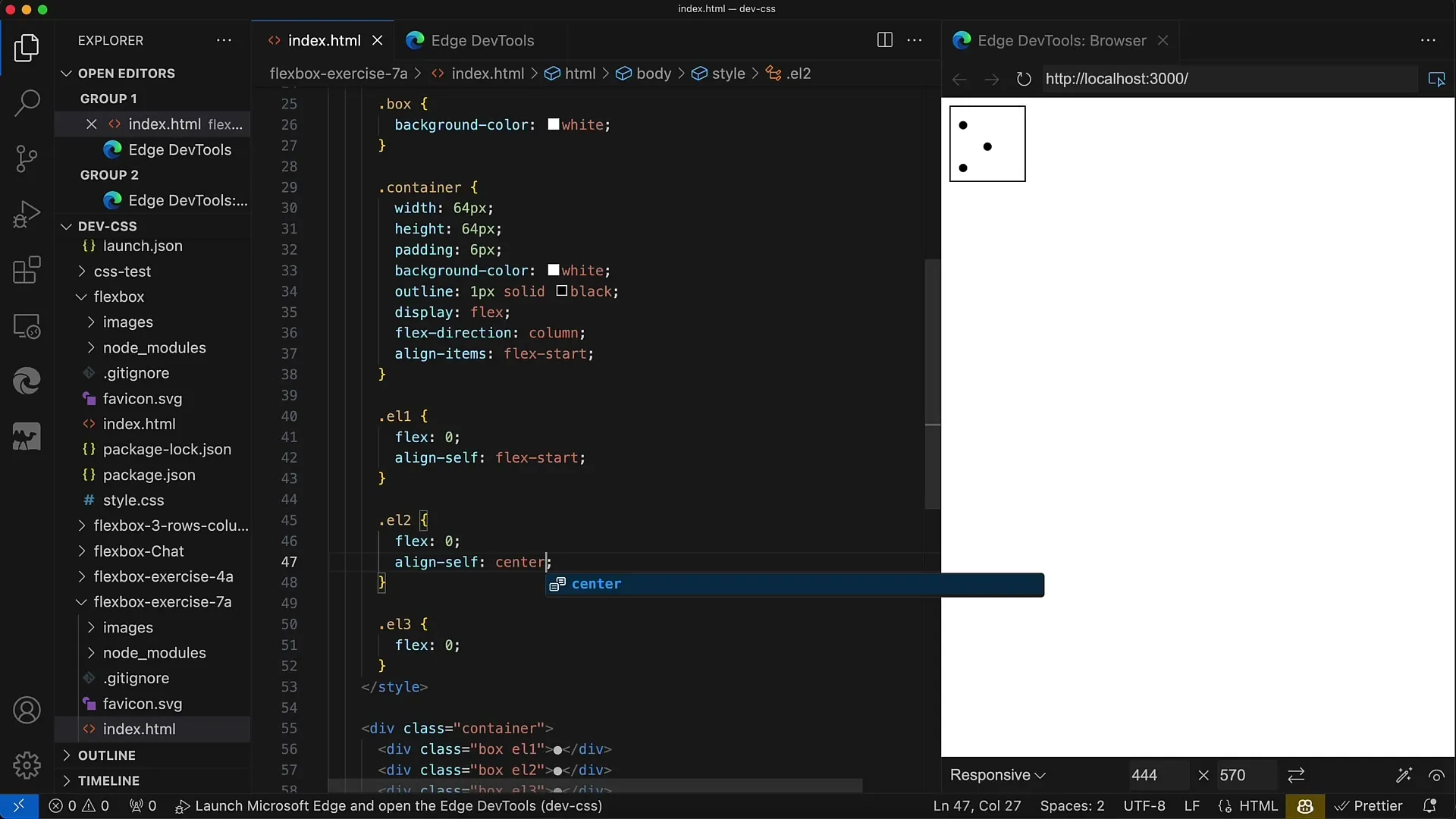
Крок 5: Позиція третьої точки
Для третьої точки використовуйте align-self: flex-end;, щоб перемістити її до нижньої частини контейнера. Це повинно візуально показати, що точки утворюють цифру 3.
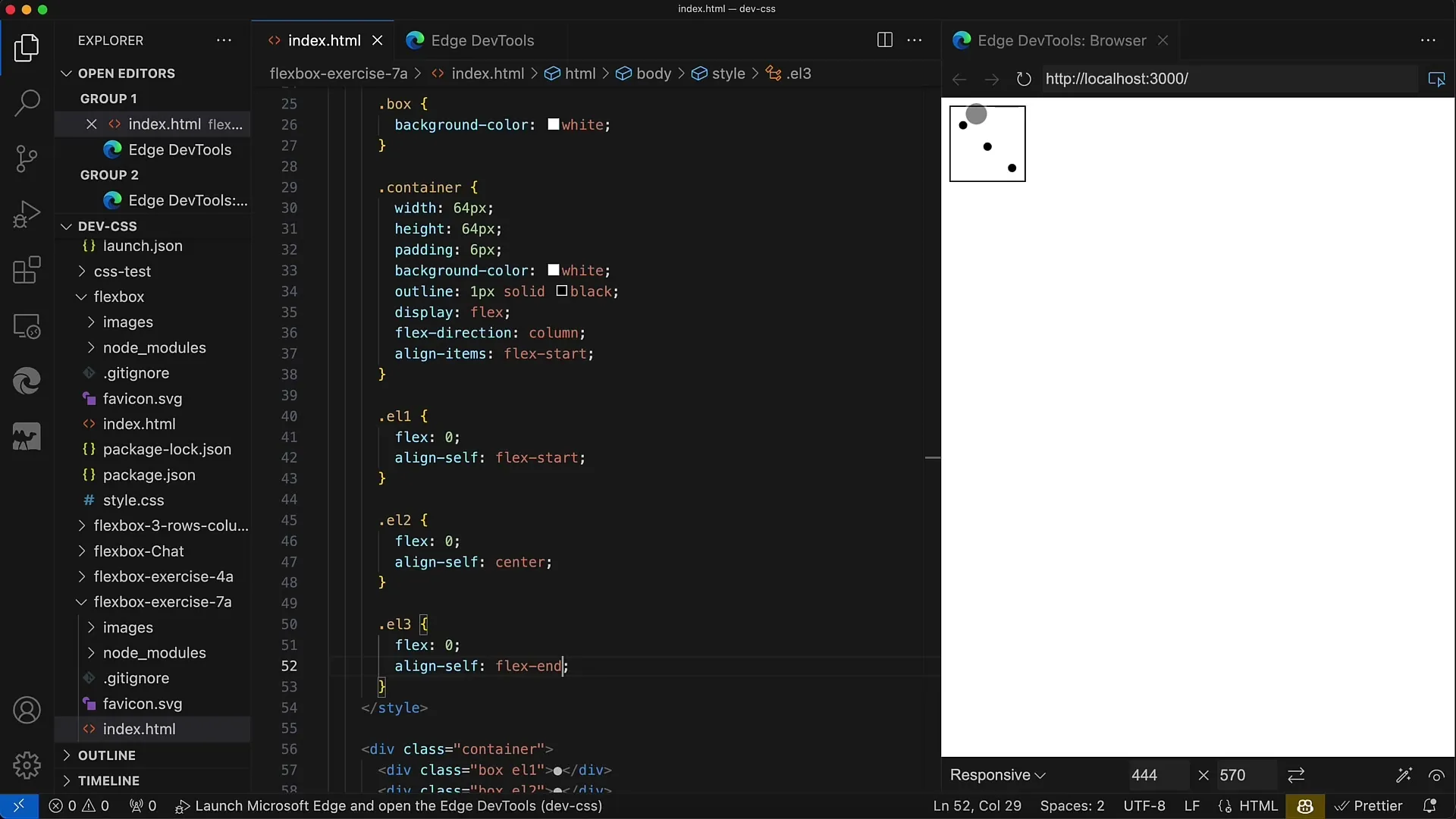
Крок 6: Підлаштування напрямку Flex
У вас також є можливість змінити напрямок Flex на row;. Це призведе до того, що точки будуть відображені поруч. Якщо ви це зробите, переконайтеся, що точки залишаються у правильному порядку для відображення цифри 3.
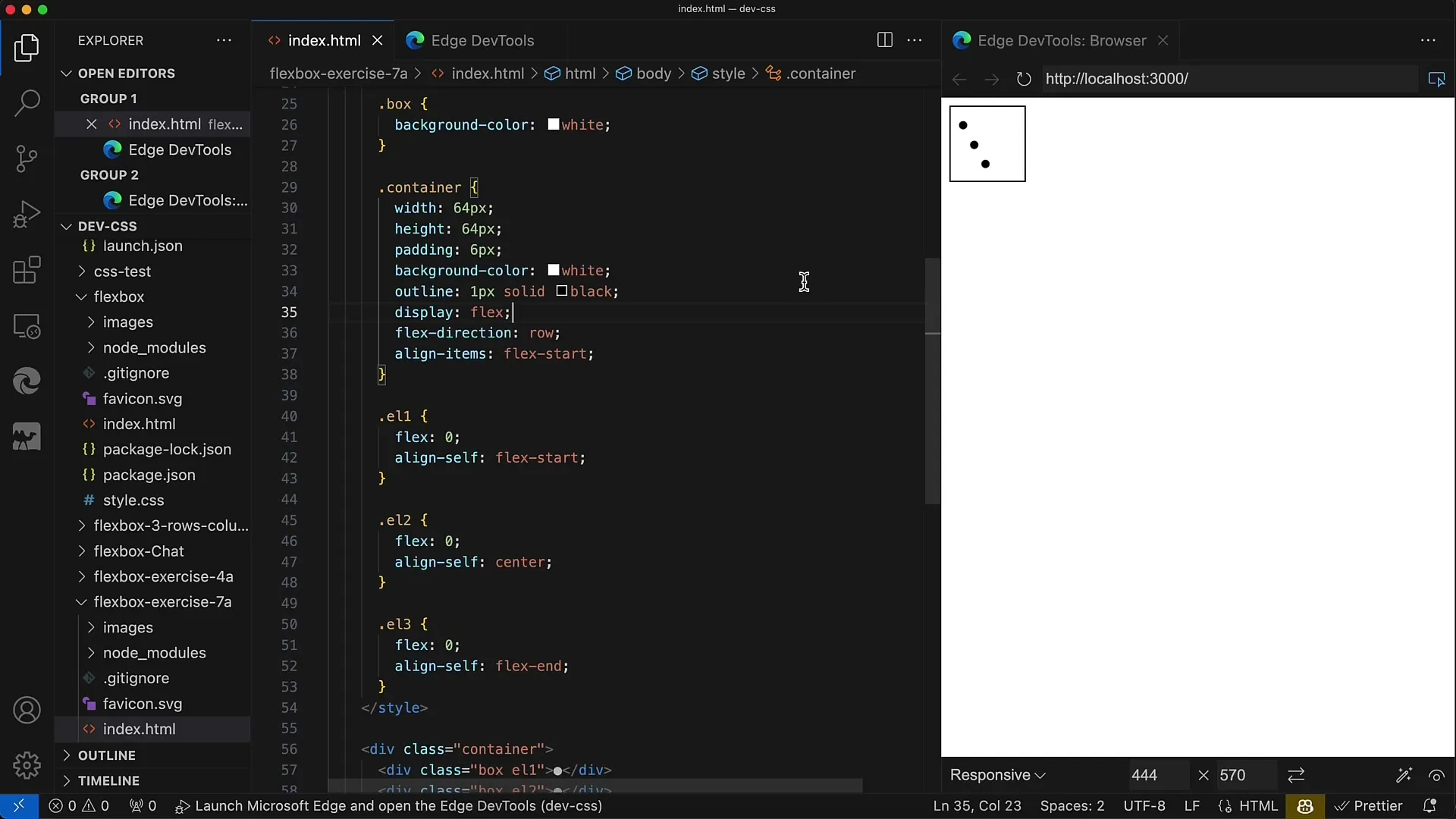
Крок 7: Налаштування розмірів блоків
Для забезпечення чіткої видимості точок налаштуйте розміри блоків. Наприклад, встановіть їх ширину на 20 пікселів, щоб перевірити, як вони виглядають поруч.
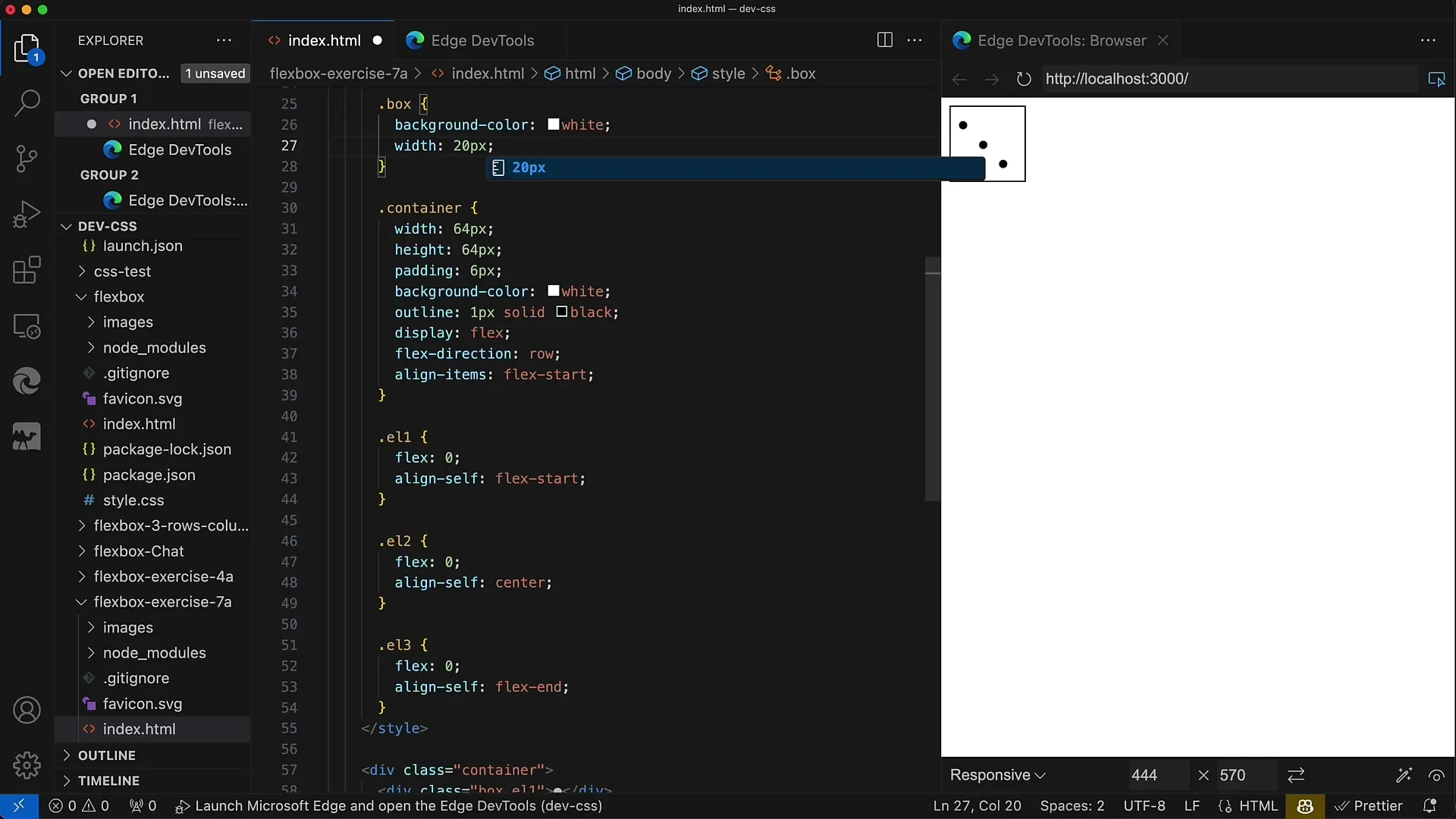
Крок 8: Визначення вирівнювання тексту
Для кращого представлення кругів застосуйте властивість text-align: center;. Це центруватиме текст всередині кругів, що робить весь макет більш привабливим з візуальної точки зору.
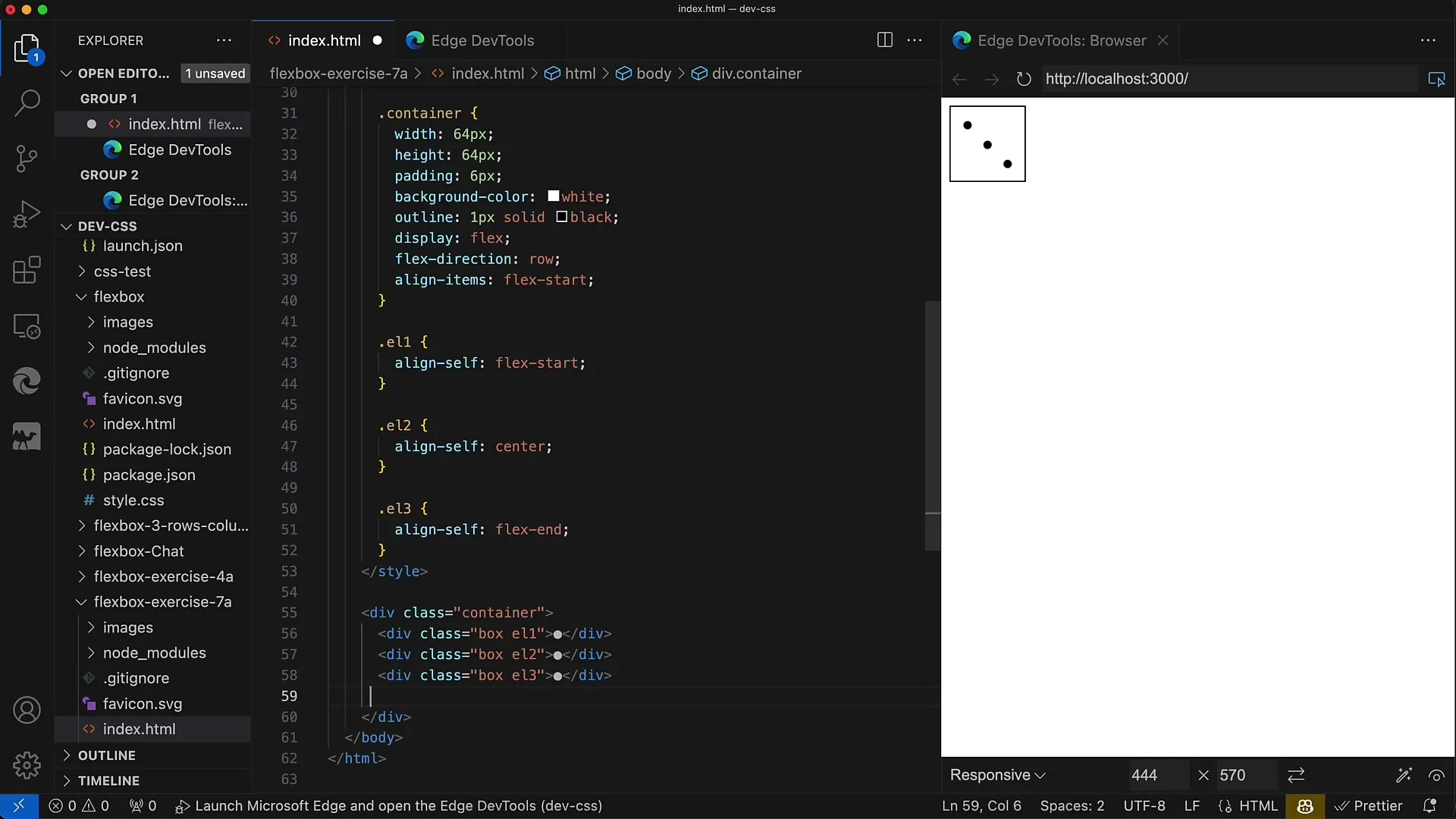
Крок 9: Дослідження допрацювань
Щоб удосконалити макет, ви можете експериментувати з значеннями відступів та полів. Можливо, вам слід змінити відступ контейнера, щоб переконатися, що все виглядає рівномірно.
Крок 10: Остаточна перевірка
Перевірте весь макет. Зверніть увагу на розташування точок та їх відстань. Переконайтеся, що все виглядає так, як ви уявляли.
Підсумок
У цьому посібнику ви навчились, як ви можете за допомогою технології Flexbox створювати різні вирівнювання елементів у межах контейнера. За допомогою Flexbox ми розташували точки на кубі так, щоб число 3 було візуально привабливим. Ви ознайомились з значенням align-items та align-self, а також напрямками Flex. Ці знання допоможуть вам більш ефективно організувати свої веб-макети та відповідати різним вимогам.
Часто задані питання
Що таке Flexbox?Flexbox - це модуль макетування в CSS, який дозволяє ефективно розташовувати та вирівнювати елементи у межах контейнера.
Як я можу активувати Flexbox?Ви активуєте Flexbox, додаючи display: flex; для контейнера, в якому повинні бути розташовані елементи.
Яка відмінність між align-items та align-self?align-items визначає вирівнювання всіх елементів Flex у контейнері, тоді як align-self перевизначає вирівнювання окремого елемента Flex.
Яким є стандартне значення для align-items?Стандартне значення для align-items - stretch, що означає, що елементи Flex займають всю висоту контейнера.
Як я можу змінити напрямок Flexbox?Ви можете змінити напрямок Flexbox, встановивши властивість flex-direction на row або column, в залежності від бажаного розміщення.


